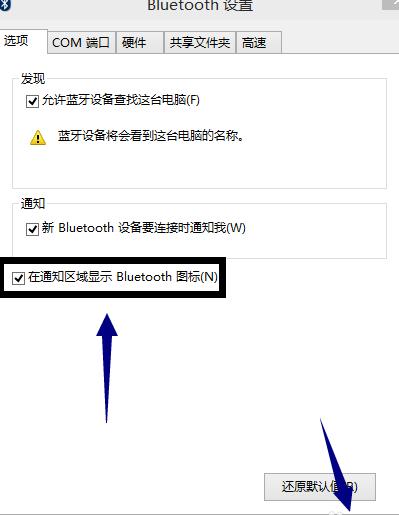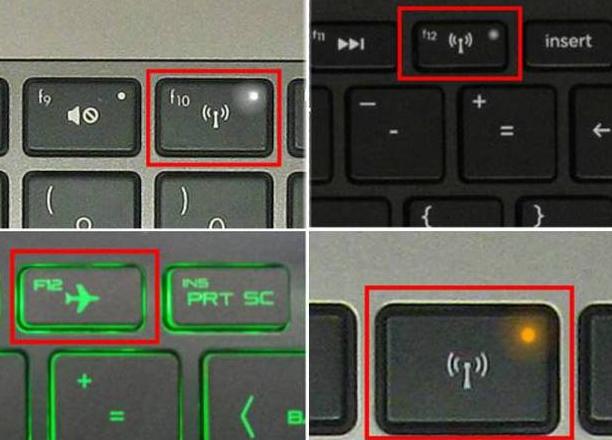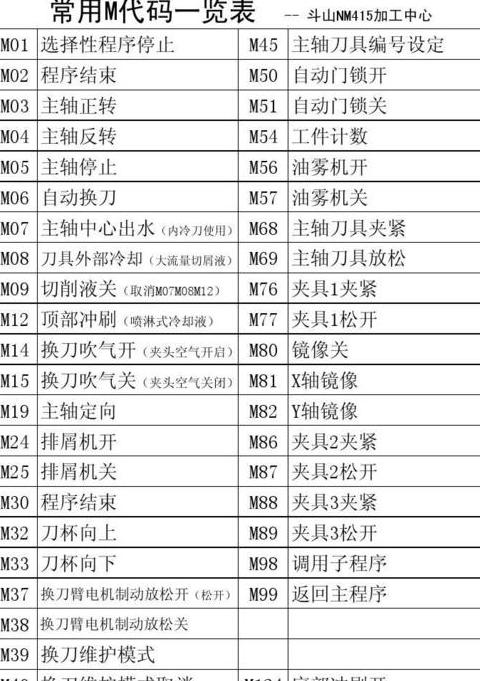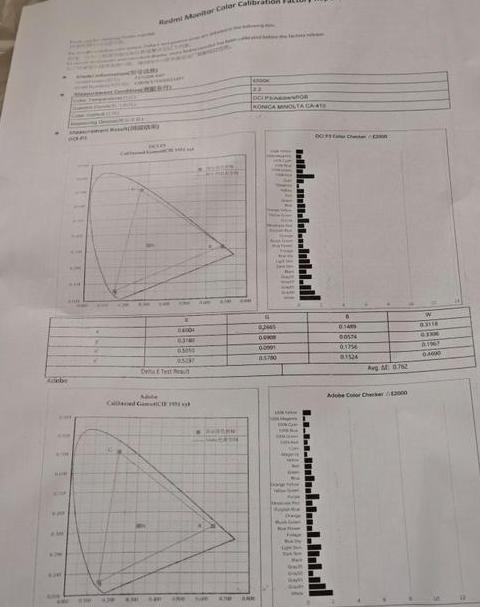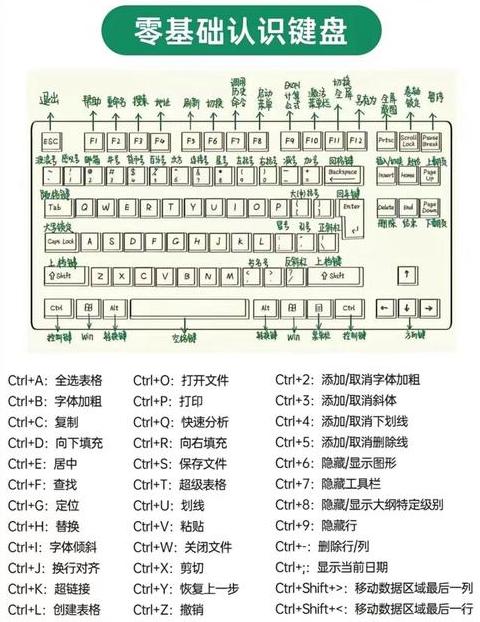笔记本右下角WIFI功能不见了,如何显示出来?
若需恢复笔记本右下角隐匿的WiFi显示,请依照以下步骤进行:首先,在桌面右键点击,勾选“个性化”选项。接着,在个性化设置中,展开并定位到任务栏相关设置。
然后,点击进入通知区域设置。
在通知区域选项里,选中并启用“网络”图标。
确保图标被选中后,点击其旁的启用按钮,直至图标由灰转蓝,表明WiFi功能已恢复。
关键操作:通过个性化设置,在任务栏通知区激活网络图标,即可让WiFi功能在笔记本右下角重新显现。
遵循上述步骤,WiFi图标理应重新浮现在桌面右下角。
笔记本电脑右下角wifi图标不见了
若发现笔记本电脑右下角WiFi图标消失,可尝试以下步骤进行恢复:首先,在桌面下方的快捷栏区域进行右键点击,以唤起操作菜单。接着,在菜单中选择“任务栏设置”,以进入任务栏配置页面。
在此页面中,向下查找“选择任务栏上的图标”选项并点击,以便自定义显示在任务栏上的图标。
随后,在弹出的设置中找到“网络”选项,并确保其开关处于开启状态。
完成这些操作后,WiFi图标通常会在任务栏的右下角重新出现。
若问题仍未解决,则可能需考虑更新系统或检查无线网卡驱动是否正常。